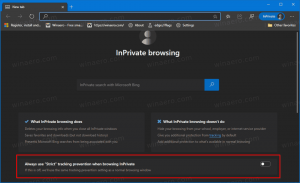Alterar teclas de atalho para alterar o layout do teclado no Windows 10
As compilações recentes do Windows 10 vêm com uma nova página "Região e idioma" no aplicativo Configurações. Ele substitui completamente o miniaplicativo "Idioma" clássico do Painel de Controle, que é removido a partir do Windows 10 Build 17063. A nova página permite que os usuários alterem as opções de idioma de exibição, conversão de texto em fala, reconhecimento de fala e escrita à mão. Aqui está como alterar as teclas de atalho para alternar o layout do teclado no Windows 10 porque a interface do usuário para ele mudou.
Propaganda
Se você atualizou para o Windows 10 Build 17074, suas novas opções de idioma podem parecer estranhas para você. Ao contrário das versões anteriores, ele não inclui a IU de configurações de idioma no painel de controle. Agora você deve usar as Configurações para definir as configurações de idioma no Windows 10.
Por padrão, o Windows 10 vem com dois atalhos de teclado predefinidos para alternar layouts: um deles é o antigo e familiar
Alt + Mudança combinação de teclas e a outra é Vencer + Espaço combinação de teclas. No entanto, alguns usuários também mudaram a sequência de teclas para Ctrl + Mudança ou o sotaque Grave (`), localizado abaixo Esc. Por causa das configurações reprojetadas, pode não ser tão óbvio como alterar esta tecla de atalho.No momento em que escrevo, Windows 10 Build 17074 é a versão mais recente do sistema operacional. Ele não oferece nenhuma página de configurações que possa permitir que você altere as teclas de atalho para o idioma de entrada. Em vez disso, ele oferece um link que abre o miniaplicativo clássico do Painel de Controle. Ironicamente, este miniaplicativo não está mais acessível a partir do painel de controle clássico! A situação deve ser alterada com a versão final do Windows 10 versão 1803. Aqui estão algumas soluções alternativas que descobrimos que você pode usar nesse meio tempo para alterar as teclas de atalho para alternar o layout do teclado no Windows 10 Builds 17063 e superior.
Para alterar as teclas de atalho para alterar o layout do teclado no Windows 10, faça o seguinte.
- Abrir Definições.
- Vá para Hora e idioma - Teclado.
- Clique no Configurações avançadas de teclado ligação.

Atualização: começando com a construção 17083, o link Opções avançadas foi movido para Dispositivos - Digitação. A página do teclado foi eliminada.
- Lá, clique no link Opções da barra de idiomas.

- Isso abrirá a caixa de diálogo conhecida "Serviços de texto e idiomas de entrada".
 Dica: esta caixa de diálogo pode ser aberta diretamente com o seguinte comando:
Dica: esta caixa de diálogo pode ser aberta diretamente com o seguinte comando:Rundll32 Shell32.dll, Control_RunDLL input.dll,, {C07337D3-DB2C-4D0B-9A93-B722A6C106E2} - Mudar para o Configurações avançadas de chave aba.
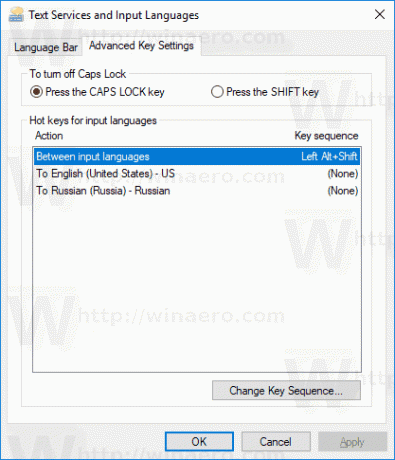
- Selecione Entre os idiomas de entrada na lista.
- Clique no botão Alterar a sequência de teclas, selecione a nova chave e clique em OK.
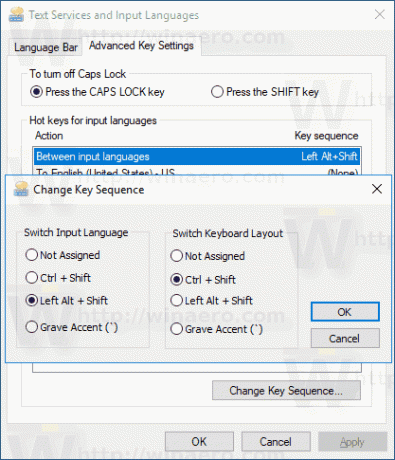
Você terminou.
Uma maneira alternativa de usar é um ajuste simples do Registro.
Altere as teclas de atalho com um ajuste no Registro
- Abra o Aplicativo Editor de registro.
- Vá para a seguinte chave do Registro.
Computador \ HKEY_CURRENT_USER \ Layout do teclado \ Alternar
Veja como acessar uma chave de registro com um clique.
- À direita, modifique ou crie um novo valor de string (REG_SZ) chamado Tecla de atalho.
- Defina-o com um dos seguintes valores:
1 - Sequência de teclas habilitada; use LEFT ALT + SHIFT para alternar entre as localidades.
2 - Sequência de teclas habilitada; use CTRL + SHIFT para alternar entre as localidades.
3 - Sequências de teclas desativadas.
4 - A tecla de acento grave (`), localizada abaixo de Esc, alterna os locais de entrada. - Para que as alterações feitas pelo ajuste do Registro tenham efeito, você precisa sair e entre em sua conta de usuário.
Você terminou.
Se você estiver executando a versão estável do Windows 10, consulte o seguinte artigo:
Como definir as configurações de idioma no Windows 10
O método descrito no artigo mencionado funciona em todas as versões e compilações do Windows 10 lançadas anteriormente ao Windows 10 Build 17063.